在前面的教程 BL618 + PikaPython 系列教程二:使用内置例程控制硬件
中,我们介绍了如何在 BL618 芯片上使用 PikaPython 进行基本的硬件控制和内置例程的调用。在本篇教程中,我们将教您如何为 BL618 烧录自定义的脚本。
烧录脚本到 BL618 仍然是使用 Pika-Studio。
脚本打包
通常一个项目中会有多个 Python 文件,为了方便进行烧录,PikaPython 提供了打包器,可以将您的 Python 脚本打包成一个名为 pikaModules.py.a 的小程序,并将其烧录到芯片中,这样,您的程序就可以在 BL618 上运行了。
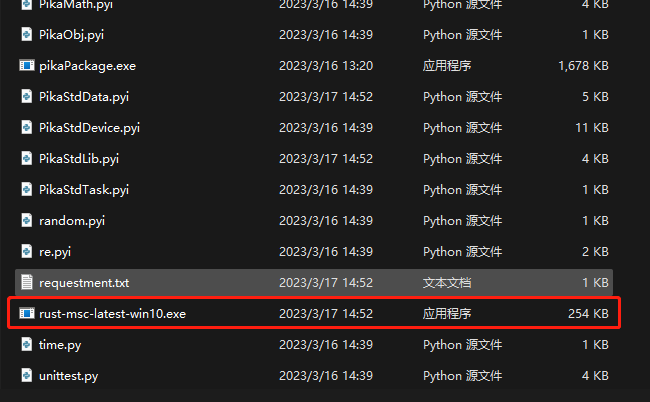
打包器位于这里: pikapython_bl618\examples\pikapython\pikapython\rust-msc-latest-win10.exe,你可以直接双击这个 exe,然后打包器会将 pikaModules.py.a 输出到 pikascript-api 文件夹中。
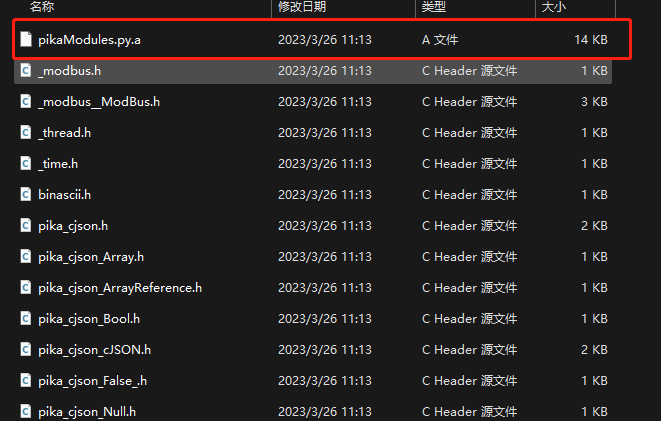
为了显示完整的打包过程,你也可以打开 CMD 窗口,然后运行打包器。
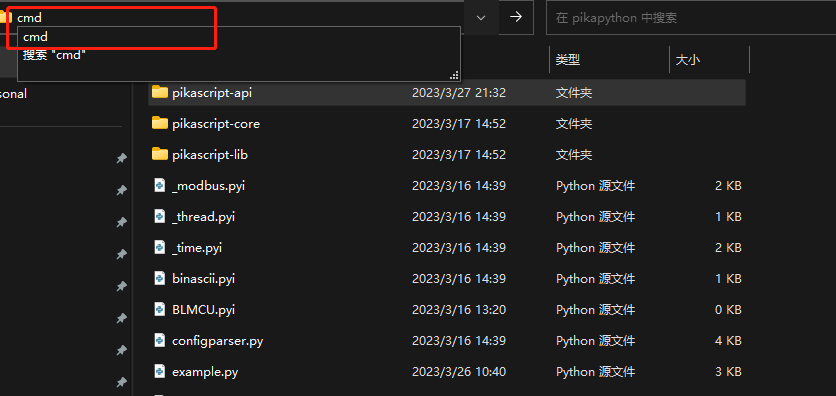

可以看到,打包器从 main.py 入口开始,扫描了所有被导入的模块,然后把他们打包在一起。
选择打包好的小程序
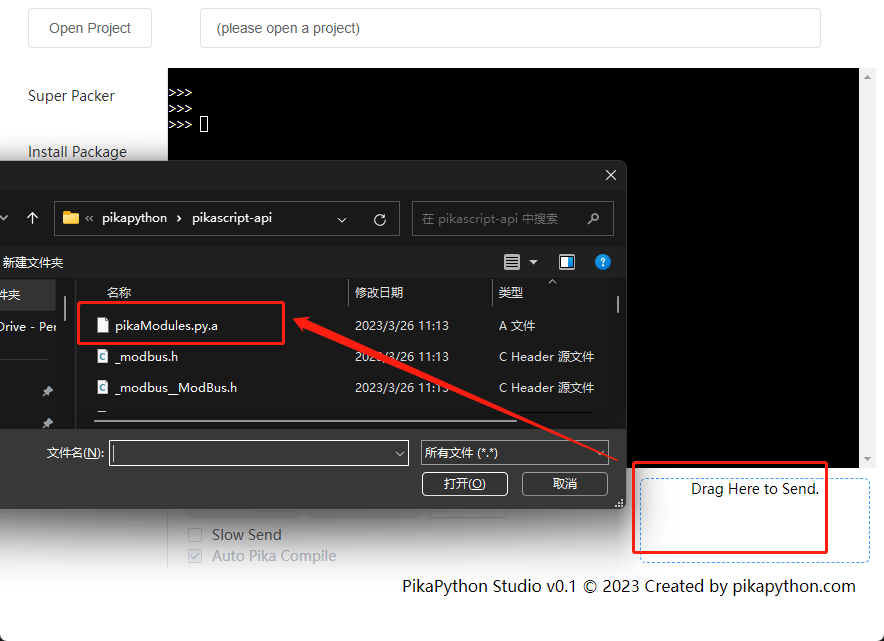
找到我们刚才打包号的小程序 pikaModules.py.a 文件,然后这个小程序就会被烧录进芯片了。

烧录完成后,您可以在 BL618 上运行您的自定义脚本了。
再次烧录时,会自动运行打包器
如果你的电脑上装了 vscode, 那么点击编辑按钮,就可以快速在 vscode 中打开 main.py。
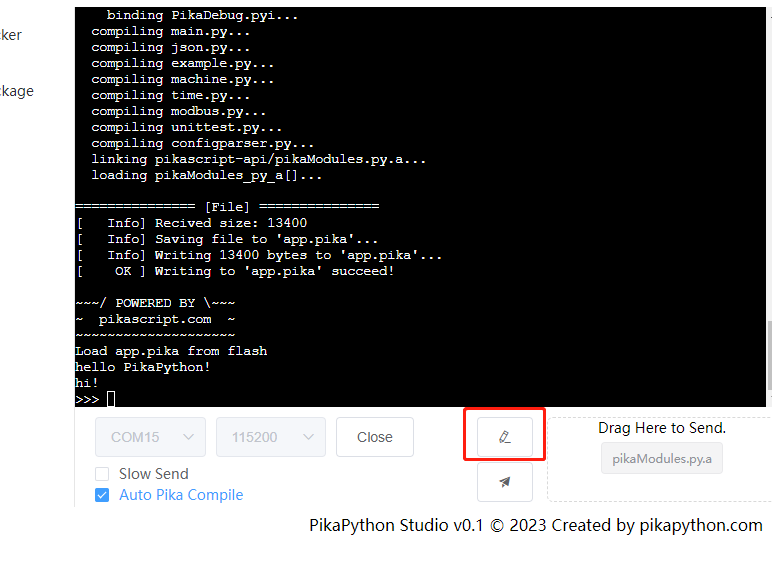
然后你就可以随意的进行编程了,比如加一行 print。
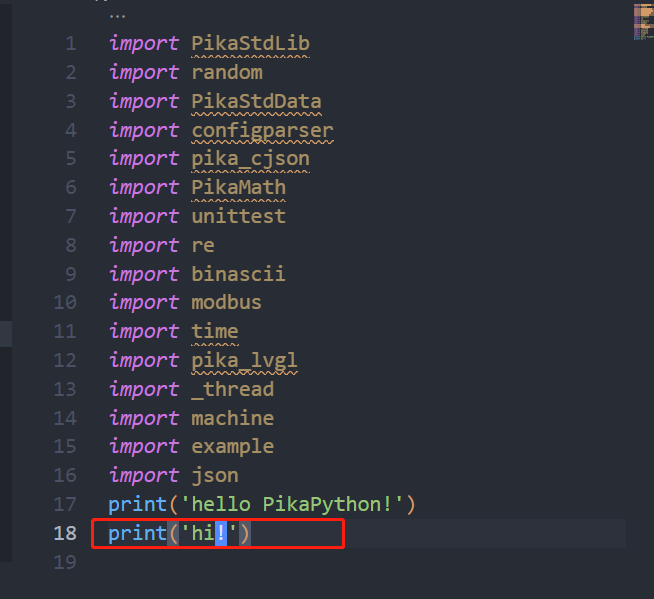
再次烧录时就不需要手动运行打包器了,直接点小飞机发送即可,Pika-Studio 会自动运行打包器。
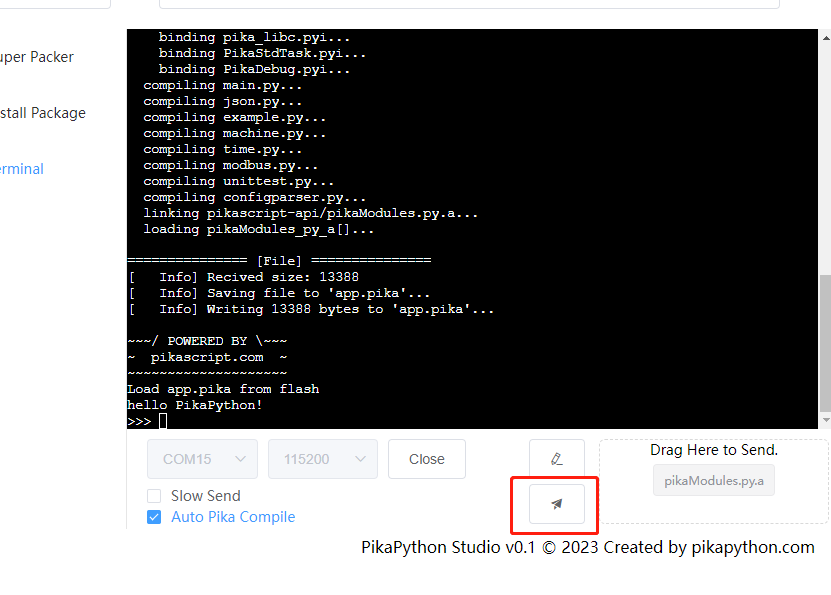
可以看到,我们修改的代码生效了。
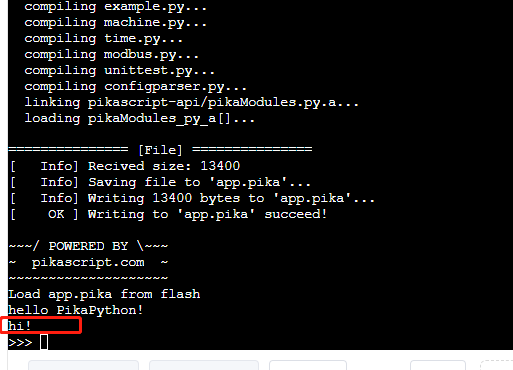
结论
通过本篇教程,您学习了如何使用 PikaPython 的打包器将多个 Python 脚本打包成一个小程序,并将其烧录到 BL618 芯片中,从而可以在芯片上运行您的自定义脚本。我们还讨论了如何在 Pika-Studio 中快速编辑您的 Python 代码,并自动运行打包器来更新烧录文件。通过这些方法,您可以更加轻松地进行 BL618 的开发和调试。
后续教程:
BL618 + PikaPython 系列教程四:使用 PikaPython 连接 Wi-Fi 并发送 HTTP 请求
 网站备案号:ICP备16046599号-1
网站备案号:ICP备16046599号-1